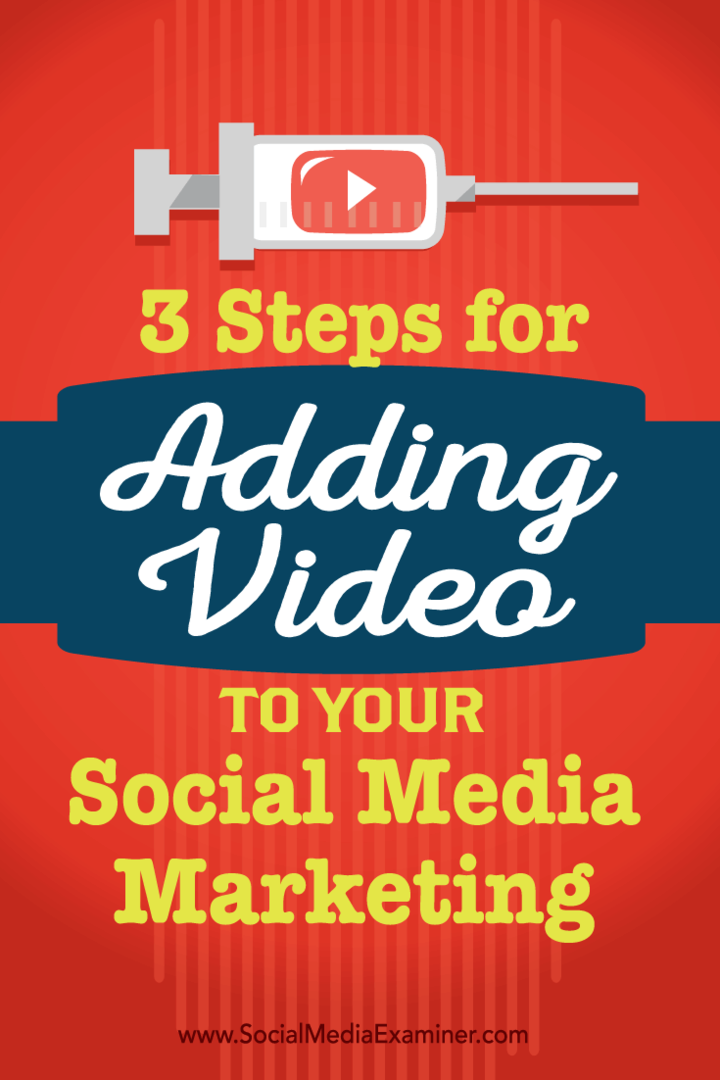Windows Dosya Gezgini'nde Google Ters Görsel Arama Nasıl Edilir
Bedava , Windows Google Kahraman / / March 19, 2020
Son Güncelleme Tarihi:

Bilgisayarınızdaki bir resmi kullanarak sık sık tersine görsel arama yapıyor musunuz? Bunu doğrudan Windows Dosya Gezgini'nde yapmak için ücretsiz bir araç kullanmayı öğrenin.
Google’ın ters görsel araması, bir resmi arama girişi olarak kullanmanıza ve resmin kaynak konumu ve kullanıldığı diğer siteler gibi görselle ilgili sonuçlar almanıza olanak tanır.
Tarayıcıda ters görüntü araması yapabilirsiniz. Görüntüler bağlantı ana Google arama sayfası. Ancak bu yöntem, aramak istediğiniz görüntüyü manuel olarak yüklemenizi gerektirir.
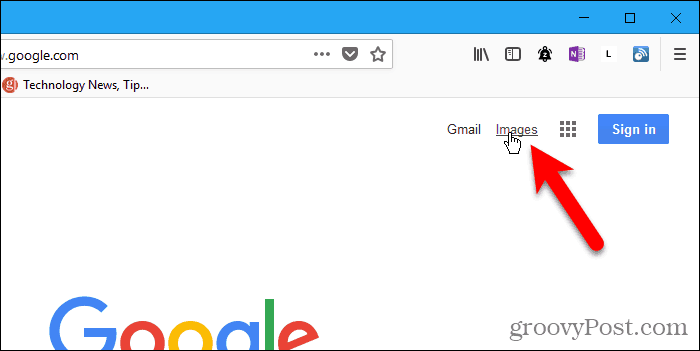
Bilgisayarınızdaki bir görüntüyü kullanarak ters görüntü araması yapmanın daha hızlı ve kolay bir yolu vardır. GoogleImageShell, Google’ın ters görsel aramasını sağ tıklama menüsünde bir seçenek olarak Window’un Dosya Gezgini'ne ekleyen ücretsiz bir araçtır. Seçenek, seçilen resmi otomatik olarak Google’ın ters resim aramasına yükler ve sonuçları varsayılan tarayıcınızda görüntüler.
Neden Ters Görsel Arama Kullanılmalı?
Peki, Ters Görsel Arama'yı ne için kullanırsınız? Bir görüntünün kaynağını bulmanın yanı sıra, ters görüntü aramasının bazı pratik kullanımları şunlardır:
- Etiketlenmemiş ürünler ve diğer nesneler hakkında bilgi edinin.
- Duvar kağıtlarını ve görüntülerin daha yüksek çözünürlüklü sürümlerini takip edin.
- Hazırlanan yemeklerin görüntülerinden tarifler bulun.
- Bir ünlünün adını bir görüntüden öğrenin.
- Bir görüntünün gerçek mi sahte mi olduğunu anlatın.
- Bilinmeyen bitkileri, hayvanları ve daha fazlasını belirleyin.
GoogleImageShell'i yükleyin
GoogleImageShell tam bir program gibi yüklenmez veya taşınabilir bir program değildir. Windows kayıt defterinde bazı değişiklikler yapar. Uygulamayı farklı bir klasöre taşırsanız çalışmaz.
GoogleImageShell'i indirin ve .exe dosyasını taşımak veya silmek istemediğiniz bir klasöre yerleştirin.
GoogleImageShell, Windows 7 veya üstü ve .NET 4.6.1 gerektirir.
GoogleImageShell'i yalnızca geçerli kullanıcı için yüklemek üzere .exe dosyasını çalıştırın. GoogleImageShell'i tüm kullanıcılar için yüklemek istiyorsanız, .exe dosyasına sağ tıklayın ve Yönetici olarak çalıştır.
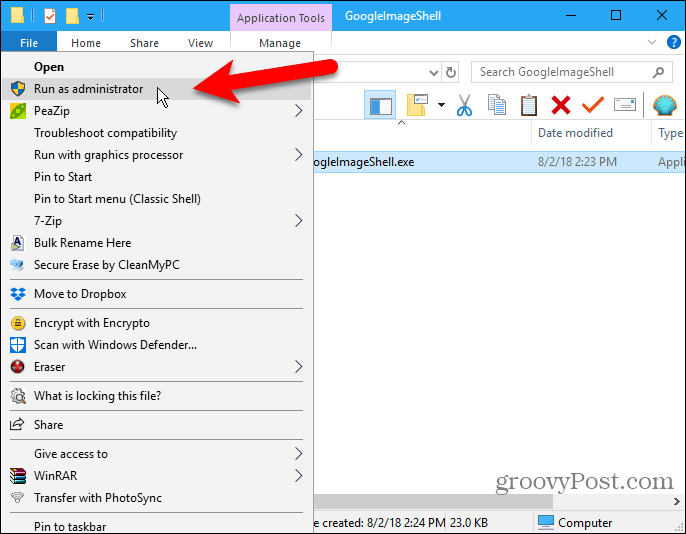
Eğer Kullanıcı Hesap Denetimi iletişim kutusu görüntülenir, Evet devam etmek.
Bilgisayarınıza bağlı olarak bu iletişim kutusunu göremeyebilirsiniz. Kullanıcı Hesap Denetimi ayarlar. Ancak, UAC'yi tamamen devre dışı bırakmanızı önermiyoruz.
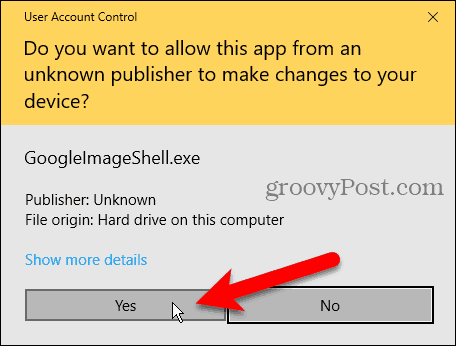
Üzerinde GoogleImageShell iletişim kutusunda varsayılanı değiştirebilirsiniz Bağlam menüsü metni.
Ardından, Dosya adını aramaya dahil et ve Yüklemeden önce büyük resimleri yeniden boyutlandırma.
GoogleImageShell'i tüm kullanıcılar için yüklediyseniz, Tüm kullanıcılar için yükleme / kaldırma Kutu.
GoogleImageShell, PNG, JPG, GIF ve BMP formatlarıyla çalışır. Bu biçimlerden hangisini istediğinizi seçin Bu dosya türleri için yükleme / kaldırma Kutu.
Tıklayın Yüklemek.
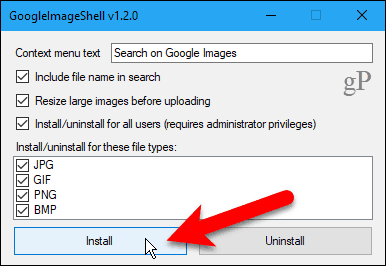
Kurulum başarılı iletişim kutusu, bağlam menüsü girişlerinin Dosya Gezgini'ne eklendiğini söyler.
Tıklayın tamam iletişim kutusunu kapatın.
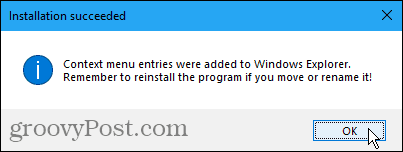
Kapat GoogleImageShell iletişim kutusunu tıklayarak X tıklayın.
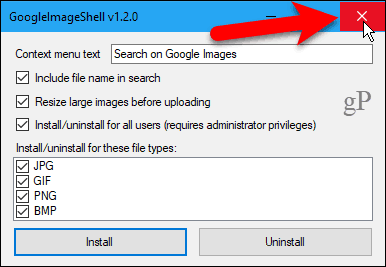
Bilgisayarınızdaki Bir Görüntüyü Kullanarak Varsayılan Tarayıcınızda Ters Görsel Arama Yapın
Bilgisayarınızdaki bir görüntüyü kullanarak arama yapmak için Dosya Gezgini'ni açın ve görüntüyü ters görüntü aramasında kullanmak istediğiniz yere gidin.
Dosyayı sağ tıklayın ve Google Görseller'de ara (ya da seçeneği ne seçtiyseniz).
Ters görüntü araması için birden fazla görüntü de seçebilirsiniz.
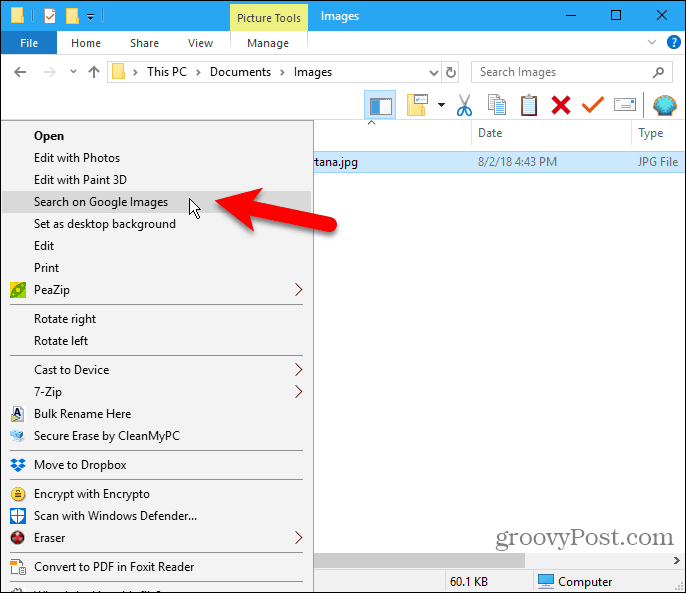
Varsayılan tarayıcınız, benzer görüntüleri, görüntüyü içeren siteleri ve görüntünün diğer boyutlarını içerebilecek sonuçlarla açılır.
Birden çok görüntü seçtiyseniz, her görüntünün sonuçları tarayıcıdaki ayrı sekmelerde görüntülenir.
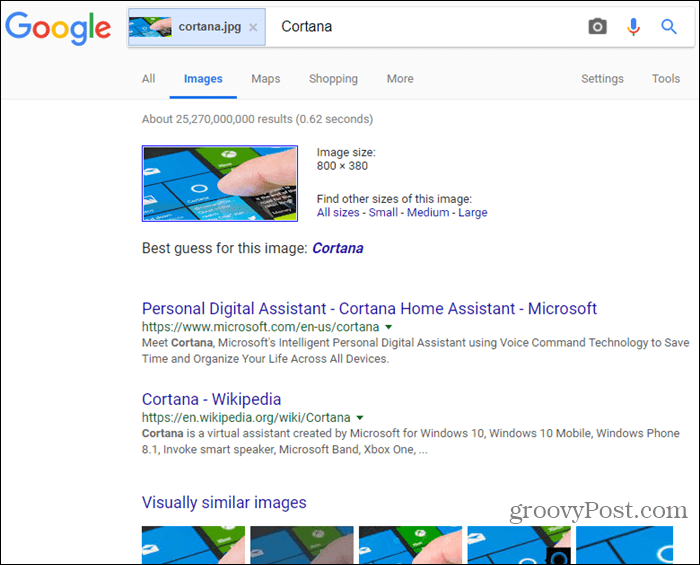
GoogleImageShell'i Kaldır
GoogleImageShell'i Dosya Gezgini bağlam menüsünden kaldırmak için .exe dosyasını yeniden çalıştırın. Tüm kullanıcılar için yüklediyseniz, yukarıdaki “GoogleImageShell'i Yükle” bölümünde açıklandığı gibi .exe dosyasını yönetici olarak çalıştırın.
Programı kaldırmadan .exe dosyasını silmeyin, taşımayın veya yeniden adlandırmayın.
Tıklayın Kaldırma.
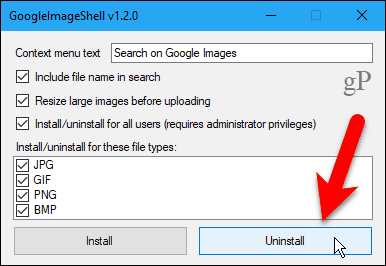
Kaldırma başarılı iletişim kutusu bağlam menüsü girişlerinin Dosya Gezgini'nden kaldırıldığını bildirir.
Tıklayın tamam iletişim kutusunu kapatın. Ardından, GoogleImageShell iletişim kutusunu tıklayarak X tıklayın.
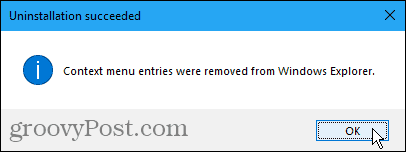
Ters Görsel Arama, En Çok Bulunan Görüntülerde En İyi Çalışır
Aile fotoğrafı veya bir arkadaşınızın fotoğrafı gibi kişisel bir resim kullanarak arama yapmak büyük olasılıkla pek çok sonuç getirmez.
Çevrimiçi ortamda başka yerlerde görünmesi muhtemel bir resim kullanmakta daha iyidir. Daha fazla sonuç alacaksınız.